การเปลี่ยนบัญชี iCloud ของคุณเป็นเรื่องง่ายๆ ที่ช่วยให้คุณจัดการและปกป้องข้อมูลของคุณได้อย่างง่ายดาย บทความวันนี้จะแนะนำวิธีเปลี่ยนบัญชี iCloud บน iPhone, iPad,... ได้อย่างง่ายดายและรวดเร็ว
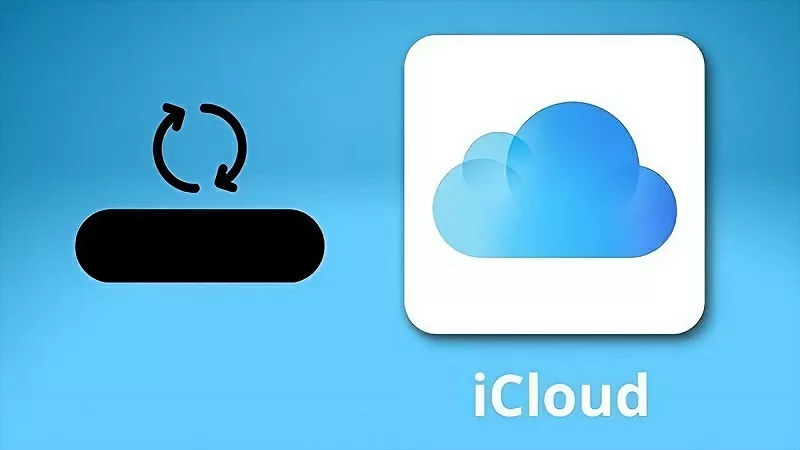 |
วิธีเปลี่ยนบัญชี iCloud บน iPhone ได้อย่างง่ายดาย
การเปลี่ยนบัญชี iCloud บน iPhone ช่วยให้คุณจัดการข้อมูลได้ง่ายขึ้นและมีความยืดหยุ่นในการใช้งาน นี่คือวิธีที่เร็วและง่ายที่สุดในการเปลี่ยนบัญชี iCloud บน iPhone ของคุณ:
ขั้นตอนที่ 1: ไปที่แอป "การตั้งค่า" บน iPhone ของคุณ แล้วเลือก "Apple ID" จากนั้นคลิก "ออกจากระบบ" ด้านล่าง เมื่อระบบแสดงการแจ้งเตือน ให้ป้อนรหัสผ่าน "Apple ID" ของคุณ และเลือกรายการ "ปิด"
ขั้นตอนที่ 2: หลังจากเสร็จสิ้น ระบบจะถามว่าคุณต้องการบันทึกข้อมูลในเวอร์ชันถัดไปหรือไม่ คุณสามารถเก็บข้อมูลสำคัญไว้ได้โดยการเปิดใช้งานสวิตช์ คลิกปุ่ม "ออกจากระบบ" อีกครั้งเพื่อเสร็จสิ้นการเปลี่ยนบัญชี iCloud บน iPhone
ขั้นตอนที่ 3: กลับไปที่แอป "การตั้งค่า" แล้วเลือก "ลงชื่อเข้าใช้" เมื่อเสร็จสิ้น iPhone จะถูกซิงค์กับบัญชี iCloud ใหม่
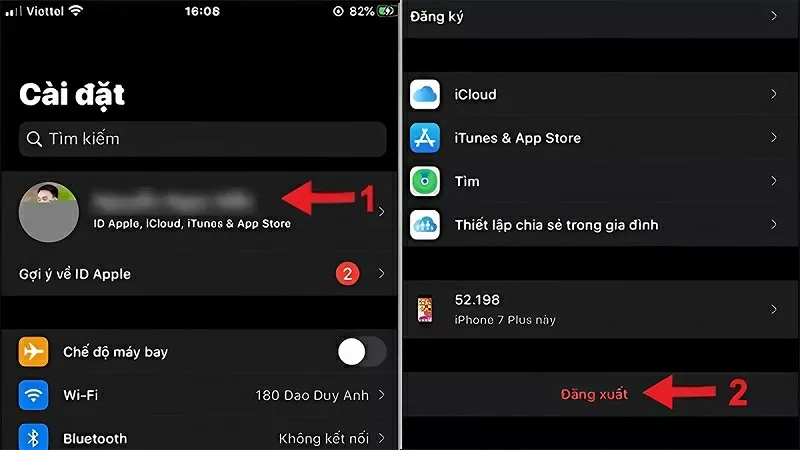 |
วิธีเปลี่ยนบัญชี iCloud บน macOS อย่างรวดเร็ว
หากต้องการเปลี่ยนบัญชี iCloud บน Macbook อย่างรวดเร็ว ให้ทำตามขั้นตอนง่ายๆ เหล่านี้:
ขั้นตอนที่ 1: คลิกที่ไอคอน Apple เลือกรายการที่มีคำว่า "System Preferences" จากนั้นคลิกที่ "iCloud" จากนั้นคลิกที่รายการที่มีคำว่า "Sign out" เพื่อออกจากระบบบัญชี
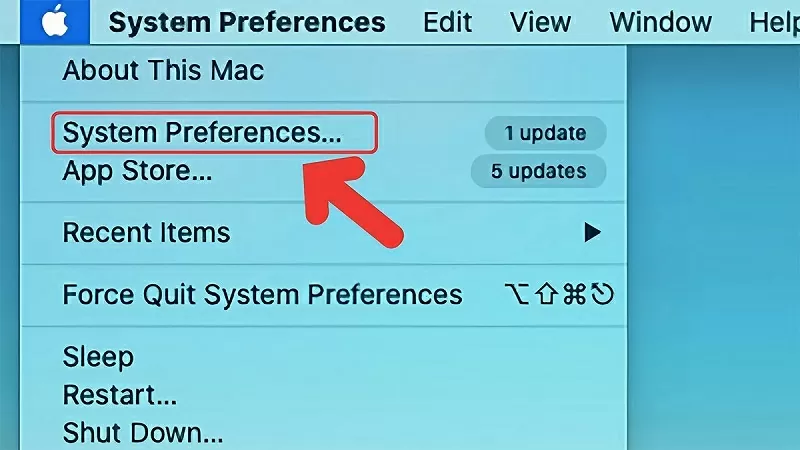 |
ขั้นตอนที่ 2: หลังจากออกจากระบบแล้ว ให้ป้อนข้อมูลบัญชีใหม่ของคุณ และคลิกปุ่ม "ลงชื่อเข้าใช้"
ขั้นตอนที่ 3: เมื่อเข้าถึงสำเร็จแล้ว คุณจะเห็นตัวเลือกในการซิงโครไนซ์ข้อมูลก่อนหน้า คลิกที่รายการที่คุณต้องการเก็บไว้เพื่อใช้งานต่อไป สุดท้าย ให้ทำตามขั้นตอนที่ระบบกำหนดเพื่อดำเนินการให้เสร็จสมบูรณ์
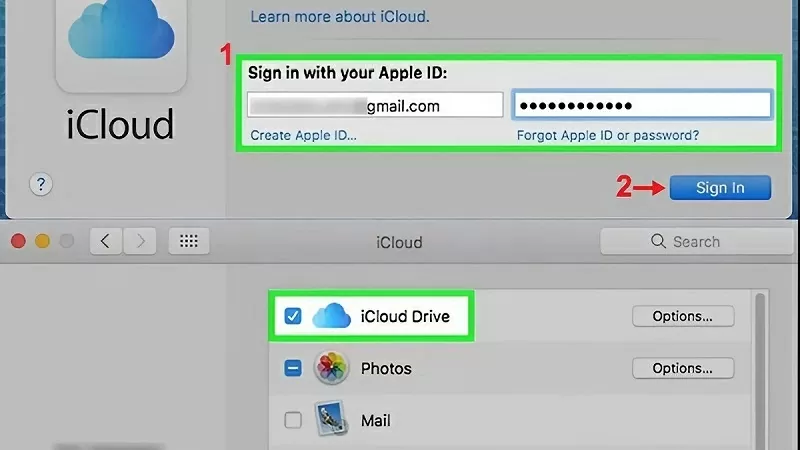 |
วิธีเปลี่ยนบัญชี iCloud บน iPad ง่ายๆ
มี 3 ขั้นตอนในการเปลี่ยนบัญชี iCloud บน iPad มาเริ่มกันเลย
ขั้นตอนที่ 1: บน iPad ของคุณ ให้เปิด "การตั้งค่า" แล้วเลือก "เวลาหน้าจอ" คลิกที่ "ขีดจำกัด" แล้วเลือก "เปลี่ยนบัญชี" จากนั้นเลือก "อนุญาตให้เปลี่ยนแปลง" จากนั้นคลิกที่ "Apple ID" แล้วเลือก "ออกจากระบบ"
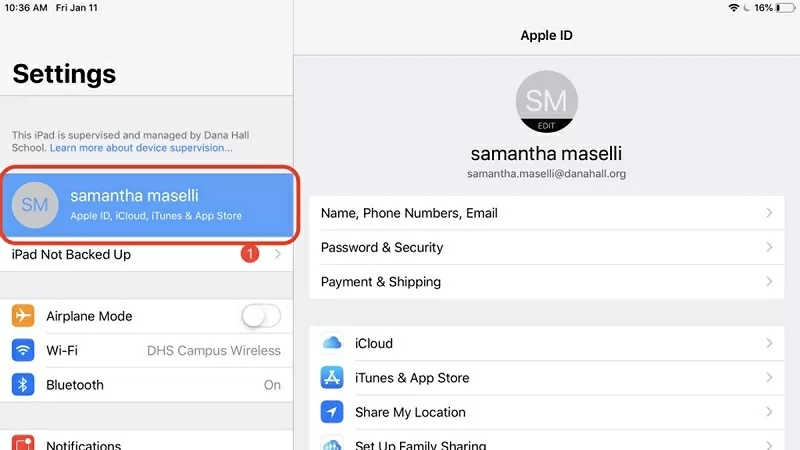 |
ขั้นตอนที่ 2: คลิกปุ่ม "ปิด" เพื่อออกจากระบบบัญชีของคุณจากอุปกรณ์ ขณะเดียวกัน ให้เลือกรายการที่คุณต้องการเก็บไว้เมื่อเปลี่ยนบัญชี และเลือก "ดำเนินการต่อ"
ขั้นตอนที่ 3: สุดท้าย ให้เลือก “ออกจากระบบ” เพื่อดำเนินการเปลี่ยนบัญชี iCloud ให้เสร็จสมบูรณ์
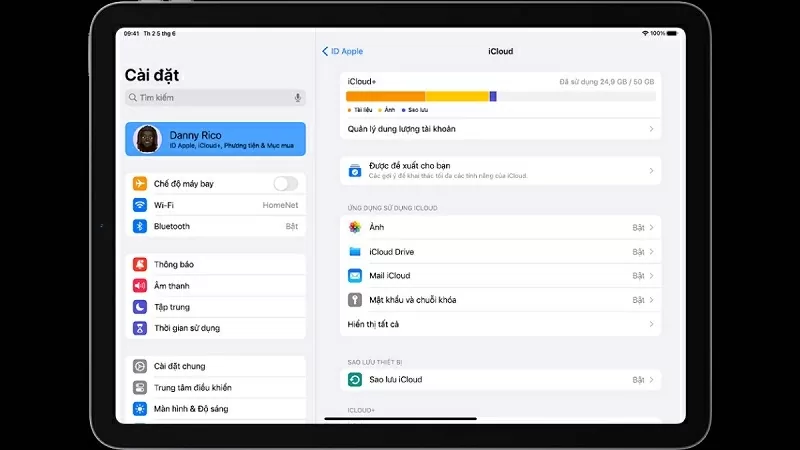 |
การเปลี่ยนบัญชี iCloud บน iPhone, iPad,... จะง่ายขึ้นหากคุณทำตามคำแนะนำข้างต้น หวังว่าคำแนะนำข้างต้นจะช่วยให้คุณทำสำเร็จและใช้ประโยชน์จาก iCloud ได้อย่างเต็มประสิทธิภาพ
แหล่งที่มา





![[ภาพ] นายกรัฐมนตรี Pham Minh Chinh เป็นประธานการประชุมคณะกรรมการอำนวยการแห่งชาติ ครั้งที่ 16 ว่าด้วยการปราบปรามการทำประมงผิดกฎหมาย](https://vphoto.vietnam.vn/thumb/1200x675/vietnam/resource/IMAGE/2025/10/07/1759848378556_dsc-9253-jpg.webp)





















![[ภาพ] ซูเปอร์มูนเก็บเกี่ยว ส่องสว่างเจิดจ้าในคืนเทศกาลไหว้พระจันทร์ทั่วโลก](https://vphoto.vietnam.vn/thumb/1200x675/vietnam/resource/IMAGE/2025/10/07/1759816565798_1759814567021-jpg.webp)





































































การแสดงความคิดเห็น (0)